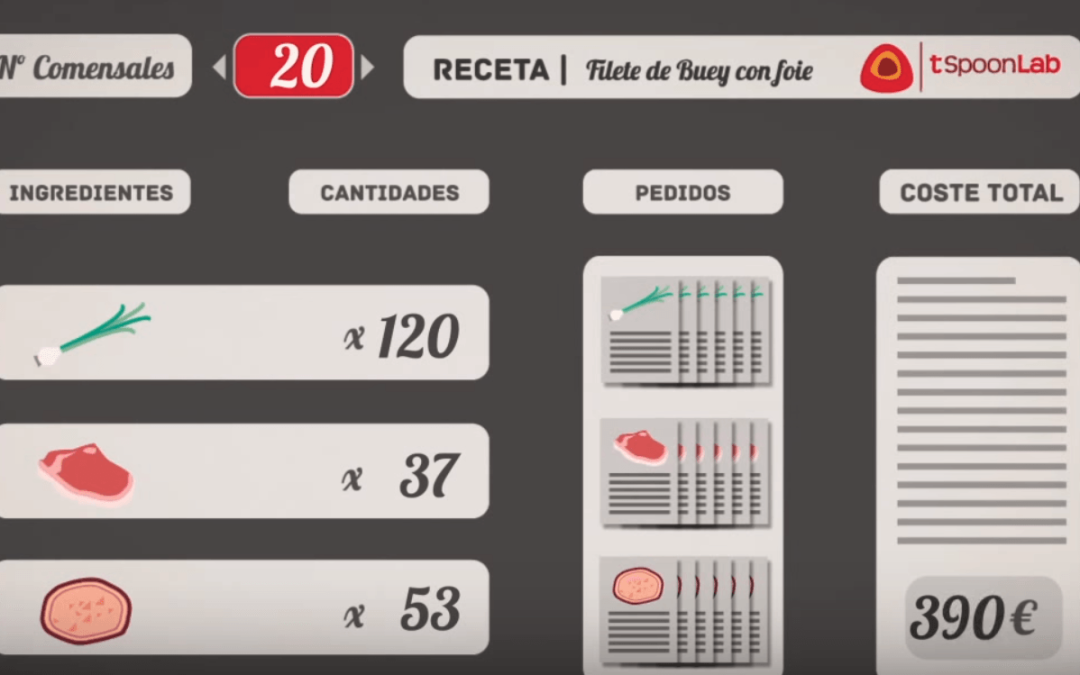10. Crear un proveedor con sus artículos from tSpoonLab on Vimeo.
Hola, vamos a aprender cómo crear un proveedor
Ponemos nuestro email y contraseña, y hacer clic en entrar.
Vamos a Proveedores, hacemos clic en los tres puntos y en añadir proveedor.
Introducimos toda la información que tengamos del proveedor: nombre, NIF, Dirección, Código Postal, Ciudad y si tenemos comentarios. También añadimos una persona de contacto, su nombre y su teléfono, si es un móvil podemos hacer que el programa envíe el pedido por WhatsApp o por mail que también añadimos a la ficha.
Agregamos además una página web del proveedor para consultas si la tiene e información de la entrega como el tiempo, los días de entrega, el pedido mínimo, el pedido máximo, el número de registro sanitario, el tipo de proveedor, un código para nuestra clasificación y si es un proveedor a utilizar por defecto, esto quiere decir que cuando un producto no tenga un proveedor elegido el programa elegirá a este proveedor para pedirlo; como es un proveedor de pescados y mariscos dejaremos el no. Hacemos clic en aceptar.
Se crea la ficha del proveedor y lo que empezaremos a hacer es añadir los artículos que este proveedor nos trae ya sea por una lista de precios o por u albarán del proveedor.
Para el ejemplo, haremos clic en los tres puntos añadir artículo, seleccionamos el artículo, ponemos el precio por Kg o la unidad establecida del ingrediente. Hacemos clic en la flecha y colocaremos el código y la descripción del artículo del proveedor para que estemos seguros de que el ingrediente que pedimos sea el artículo exacto del proveedor. También añadiremos gambas, pero no pondremos su precio directamente porque tiene un formato, hacemos clic en formatos, añadimos la unidad, en este caso caja, la cantidad de Kg por caja, su precio y hacemos clic en la flecha y de nuevo añadimos código y descripción del artículo del proveedor. Hacemos clic en aceptar.
Nos aparece en la ficha los dos artículos creados; y así realizaríamos con cada artículo del proveedor.
Por ejemplo, podemos ver un proveedor de verduras ya creado con anterioridad que ya tiene artículos creados con su precio, unidad y con la información del último día que se ha recibido ese producto. También podemos ver los últimos albaranes, las últimas futuras, los pedidos por año, los artículo más comprados por importe o por cantidad y la últimas compras realizadas.
De esta manera tendremos todos nuestro proveedores como por ejemplo un proveedor de setas, un proveedores de secos, un proveedor de pescados y el proveedor de verduras que estábamos viendo.
Si por ejemplo, tenemos dos proveedores de pescados y uno de los dos lo hemos dejado de utilizar, podemos hacer clic en los tres puntos y colocar “ocultar proveedor”.
Así tendremos nuestra lista de proveedores que haciendo clic en los tres puntos podemos exportar a un Excel. Le damos clic en guardar y exportara el nombre del proveedor, su categoría, su contacto, mail y teléfono y toda la información que hayamos puesto en el programa.